
详解win10下如何重置网络
时间:2020-09-16 15:46:11
小伙伴们,你们知道win10系统下该如何进行重置网络吗?估计大多数的人都不知道该怎么弄吧,不知道也不要紧哦,因为下面小编就来将win10进行重置网络的方法来告诉小伙伴们。
win10发布至今为止也有段时间了,有许多的盆友也都纷纷的将自己电脑中的系统给升级着了win10系统。不过,也都有不少的童鞋在使用win10系统时,都遇到了这样的一个问题,那就是网络异常,无法上网的现象。这该怎么办呢?其实我们只需要重置网络便可轻松的解决好网络异常问题。
方法一:通过设置重置网络
除了可以通过命令重置网络,用户也可以在Win10设置中进行网络设置,具体操作方法步骤如下:
1、首先从Win10左下角的开始菜单中,点击打开“设置”,然后进入“网络和Internet”设置,如图所示。
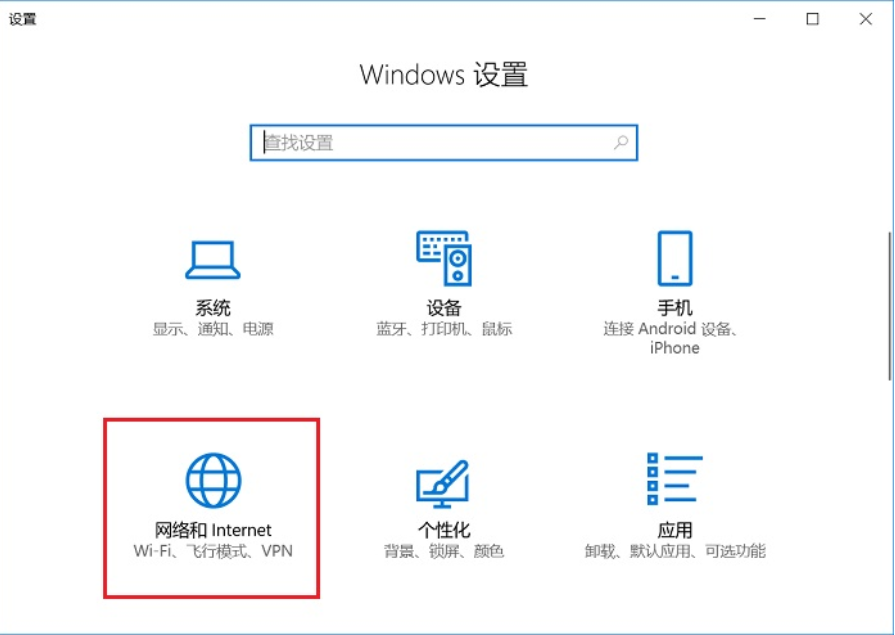
win10图-1
2、在网络设置界面的,右侧“状态”界面下拉,就可以找到“重装网络”操作了,点击重装网络即可进行相应的操作。
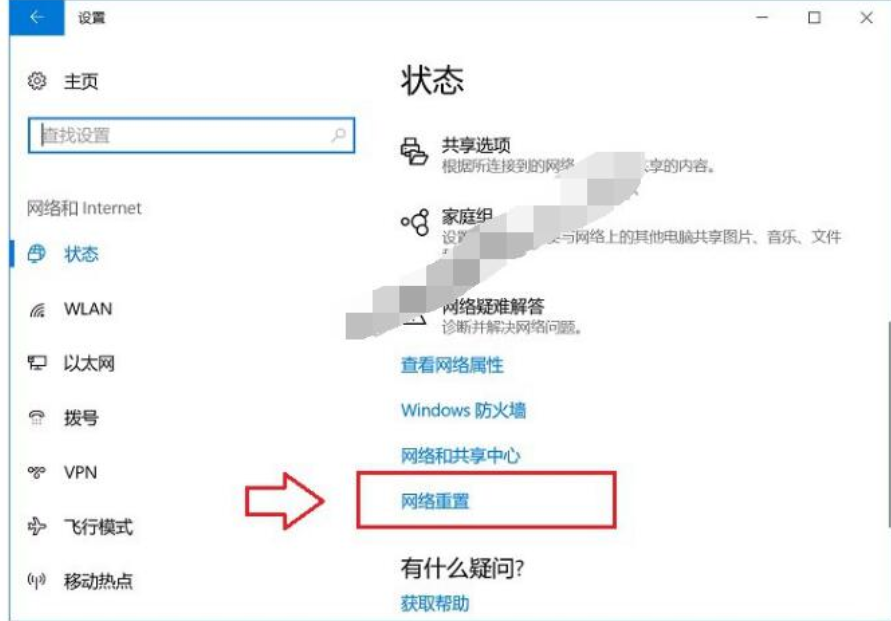
win10重置网络图-2
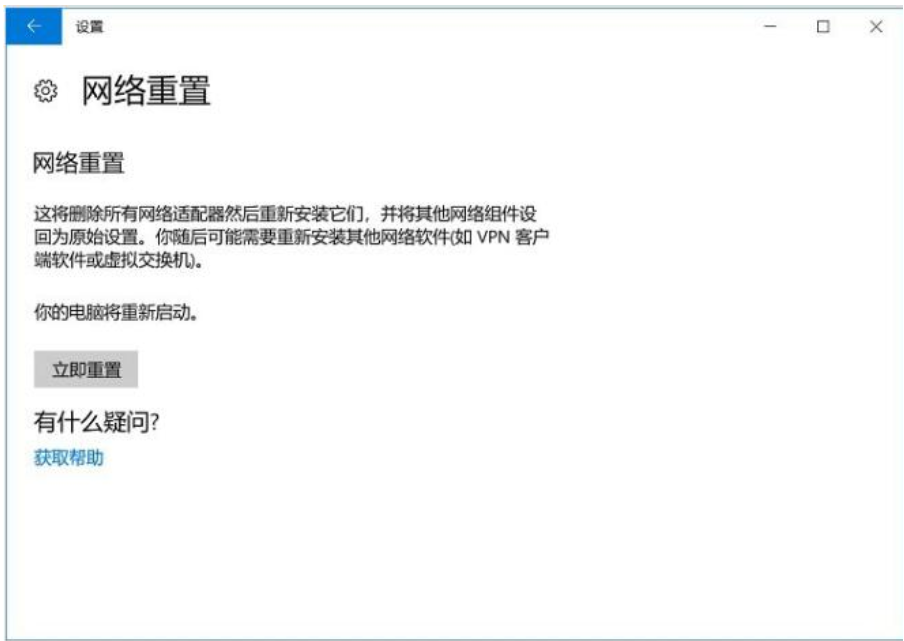
win10图-3
Win10重置网络后,需要重启电脑,相当于将网络恢复出厂设置,如果是连接网线上网影响不大,如果是WiFi上网,重置之后需要重新输入WiFi密码连接网络。
方法二:使用命令重置Win10网络
重置网络命令:netsh winsock reset
这是一个通用的Windows系统重置网络命令,不仅适合Win10,还是适合Win8、Win7和Windows XP系统,使用方法也很简单,步骤如下。
1、首先以管理员身份打开“运行”操作框,然后输入 cmd 命令,之后按“回车键”打开命令提示符窗口,如图所示。
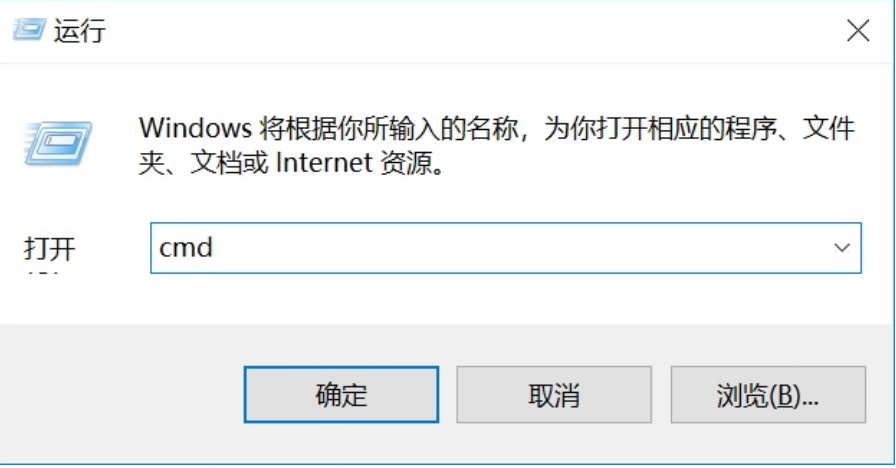
重置网络图-4
2、打开命令提示符窗口之后,输入命令 netsh winsock reset ,然后按回车键(Enter)运行命令即可重置网络,如下图所示。
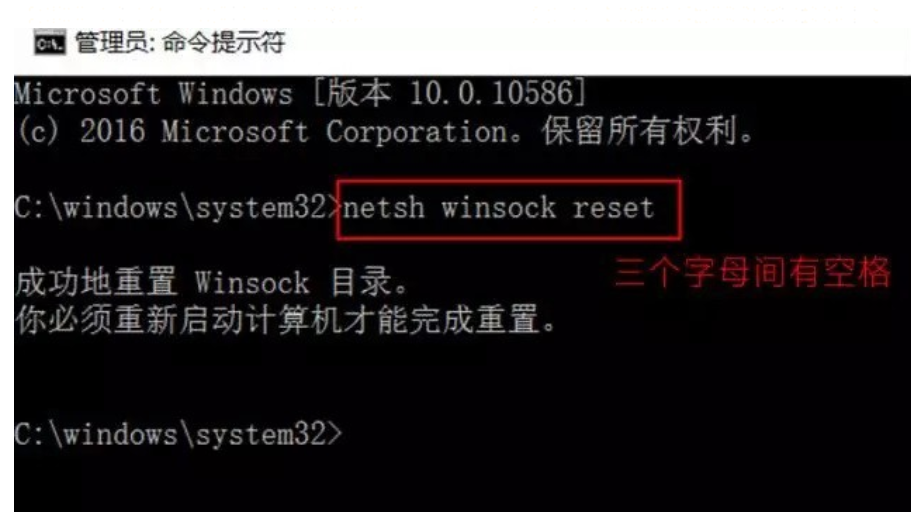
win10网络重置图-5
Win10重置网络命令
网络重置之后,相当于网络恢复了出厂设置,之后重新连接网络,一般即可解决一些因系统导致的网络疑难问题了。
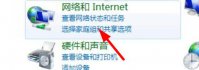
很多用户在使用笔记本电脑的时候,因为不熟悉或者操作不当都会或多或少遇到一些问题,很多用户想要知道win7笔记本重置网络怎么设置,小编为用户带来了win7笔记本重置网络设置步骤,
win10硬盘引导设置教程? 1、用户在开始 (列表)上右键单击,左下角的WIN徽标 上右击,打开的就不是开始菜单了。 2、用户在控制面板(P),上左键单击,这个控制面板就是WIN8以前的所有设置项在的地方,基本上能完成系统的各项设置。 3、用户在管理工具 ,上左键单击 ,如
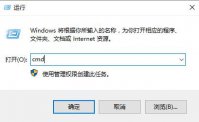
在win10电脑中我们可以通过重置网络,来解决电脑无法上网等问题,那win10重置网络命令怎么用呢,首先我们同时按下win+r打开运行窗口,接着输入cmd回车打开命令提示符窗口,最后在命令提
win10系统怎么重置网络? 1、首先我们可以在Win10的开始菜单栏里找到且打开“运行”,并输入“cmd”,然后点击确定。 2、然后,在点击确定按钮后,这时电脑会弹出一个小黑框,这里我们在这个黑框里面输入“ netsh winsock reset”并在输入完成后按下回车键即可。 3、其
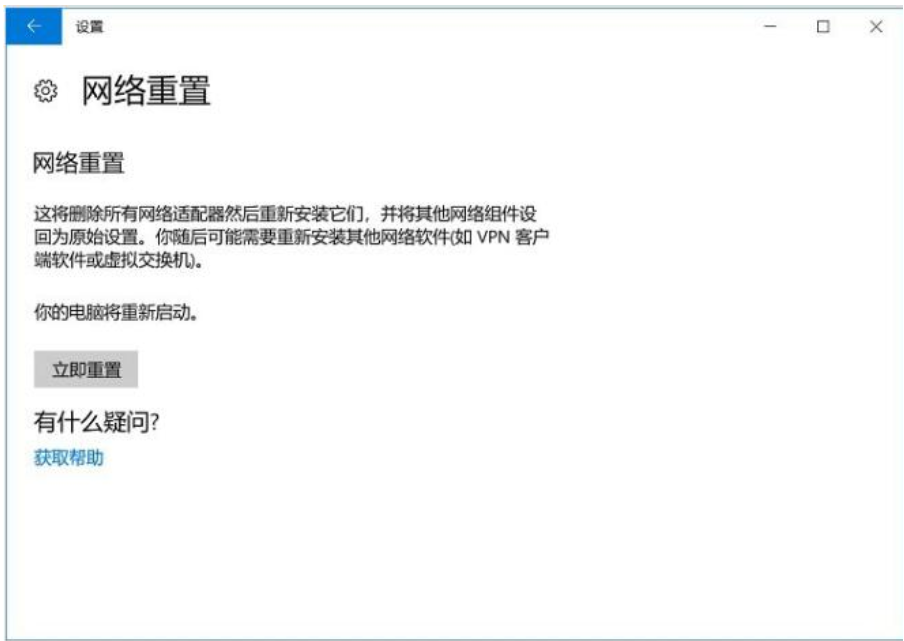
小伙伴们,你们知道win10系统下该如何进行重置网络吗?估计大多数的人都不知道该怎么弄吧,不知道也不要紧哦,因为下面小编就来将win10进行重置网络的方法来告诉小伙伴们。 win10发布至今为止也有段时间了,有许多的盆友也都纷纷的将自己电脑中的系统给升级着了win10系
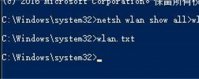
很多用户因为使用网络感觉不流畅或者无法连接所以重置了一下自己的网络,结果重置结束之后自己的WiFi不见了,以前正常连接的WiFi找不到就无法上网,那么win11重置网络后wifi不见了怎么

火柴人监狱逃脱是一款十分有趣的冒险游戏!火柴人监狱逃脱通过引人入胜的游戏剧情和精美的游戏画面让这款游戏备受欢迎,火柴人监狱逃脱是经典的火柴人逃脱游戏,游戏中大量关卡等

qq七雄争霸手机登录版 是一款战国策略手游,qq七雄争霸让你能够实现一统江湖的梦想,这里有各种战国名将等你招募,还有各种战国佳人等你来征服。只要你的实力够强,你就可以称霸。

游戏介绍 魔界契约OL官方版是一款动漫题材改编制作类角色扮演手机游戏,魔界契约OL官方版采用暗黑系游戏风格构建热血战争世界。丰富的职业、角色可供选择,特色技能随心搭配,更有

51当老师app下载-51当老师app是一款专为教师从业者打造的招聘考试学习软件,51当老师app上线各种各样优质精选的题库和课程内容,通过51当老师软件高效复习,个性化教学。,您可以免费下载安卓手机51当老师。

沙县小吃网app下载-沙县小吃网是一款非常不错的生活服务类手机软件,沙县小吃网app是沙县小吃系统网络的手机端口,感兴趣的小伙伴们快来下载沙县小吃网app试试吧!,您可以免费下载安卓手机沙县小吃网。

W3M Master(魔兽地图修改器),W3MMaster魔兽地图修改器是一款可以对魔兽争霸WAR3中的地图进行自定义修改的工具,如果你对某个地图不是很满意,可以使用这款W3MMaster魔兽争霸地图编辑工具进行自定义DIY修改,您可以免费下载。









